Oprava: Disk Google zostáva v režime offline v systéme Android

Ak je Disk Google stále offline, nezabudnite vymazať vyrovnávaciu pamäť a údaje z aplikácie, preinštalujte aplikáciu alebo skúste prístup cez web.
Ak ste aktívnym používateľom Instagramu , je pravdepodobné, že skôr či neskôr narazíte na nejaké problémy. Aj keď sú aplikácie pre Android aj iOS väčšinu času stabilné, dostali sme viacero správ o problémoch s Instagramom. Niektorí používatelia tvrdia, že Instagram nenačíta obrázky bez ohľadu na to, čo robia .
Toto je bežný problém (a zároveň dôležitý), preto sme sa uistili, že vám poskytneme vhodné riešenia. Postupujte presne podľa pokynov a problém by sme mali vyriešiť okamžite.
Obsah:
Prečo sa mi v telefóne neotvára Instagram?
Existuje množstvo dôvodov, prečo sa Instagram nenačíta do vášho smartfónu alebo tabletu. Počnúc možným globálnym výpadkom (tie sa vyskytli predtým) alebo problémami s pripojením až po nahromadenú vyrovnávaciu pamäť, ktorá spôsobila poškodenie.
Nech už je dôvod akýkoľvek, máme pre vás zoznam riešení. Nezabudnite ich skontrolovať, aby ste problém vyriešili.
Riešenie 1 – Skontrolujte, či Instagram nefunguje
Všetci aktívni používatelia Instagramu si pamätajú veľké celosvetové výpadky, ku ktorým došlo len pred pár mesiacmi. Teraz sme v poslednom čase nezaznamenali výpadky v tomto rozsahu, ale na druhej strane problémy na strane servera nie sú nezvyčajné.
Ak chcete zistiť stav Instagramu, môžete skontrolovať oficiálnu rukoväť Instagramu na Twitteri tu alebo prejsť na DownDetector tu .
Riešenie 2 – Skontrolujte pripojenie
Nestabilné pripojenie je bežným dôvodom, prečo sa Instagram nenačíta, a je to obzvlášť viditeľné v Instagram Direct pri odosielaní mediálneho obsahu alebo správ. Aby všetko fungovalo, musíte zabezpečiť stabilné Wi-Fi alebo mobilné dátové pripojenie.
Pomalé mobilné dáta sú samozrejmosťou. A pokiaľ ide o bezdrôtové pripojenie, problémom nie je pomalá šírka pásma, ale skôr časté prerušenia pripojenia. Instagram sa v týchto scenároch nenačíta.
Možné problémy s pripojením na zariadení môžete vyriešiť takto:
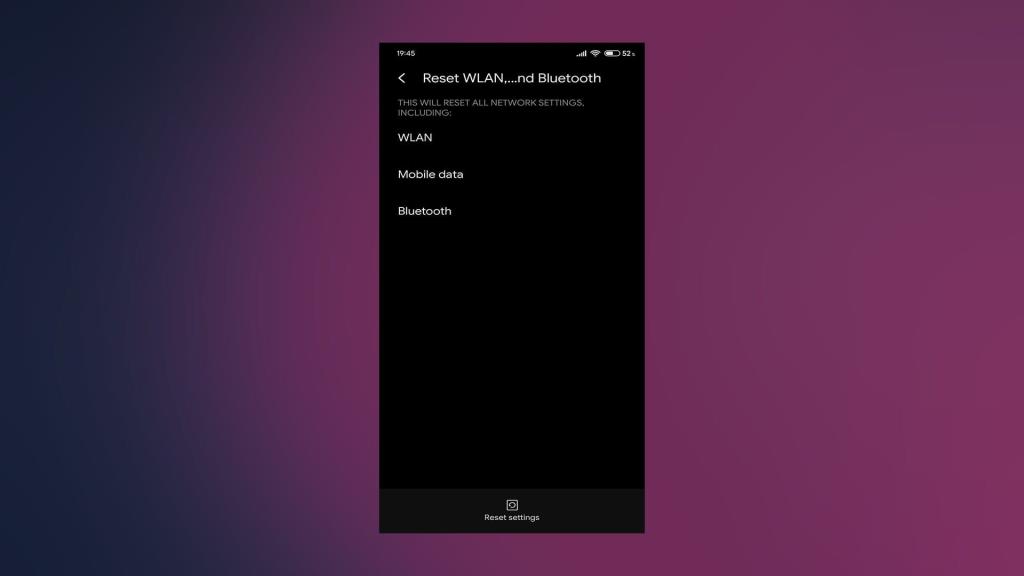
Riešenie 3 – Vymažte údaje a vyrovnávaciu pamäť z Instagramu
Aplikácie sociálnych médií, najmä Instagram a Facebook, majú tendenciu hromadiť údaje obrovským tempom. Zámerom je urýchliť časy načítania, ktoré to robí. Keď však údaje a vyrovnávacia pamäť dosiahnu určitý bod, je to kontraproduktívne.
Preto vás vyzývame, aby ste pred prechodom na ďalšie kroky vymazali údaje a vyrovnávaciu pamäť . Ak chcete vymazať vyrovnávaciu pamäť a údaje z Instagramu, postupujte podľa týchto pokynov:
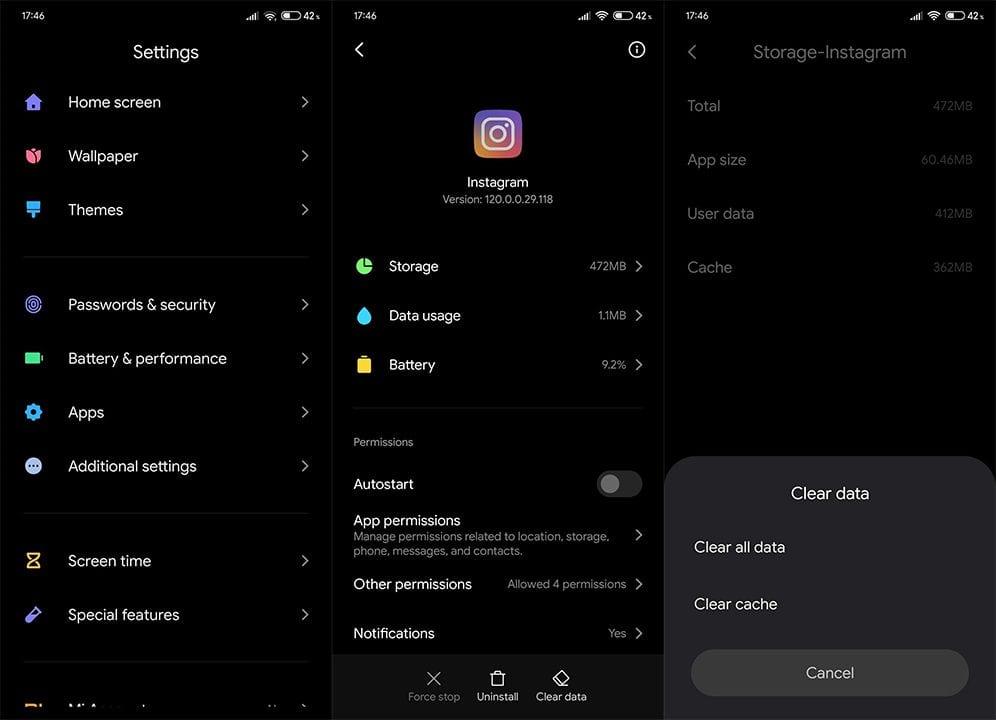
Riešenie 4 – Skontrolujte povolenia aplikácie
Ak sa Feed nenačíta, môžeme s istotou povedať, že problém nie je v povoleniach . Ak však máte problémy s niektorými ďalšími aspektmi Instagramu, ako je napríklad prístup do galérie alebo značky polohy, odporúčame vám skontrolovať povolenia, ktoré vám neublížia.
Tu je návod, ako zabezpečiť, aby mal Instagram všetky potrebné povolenia:
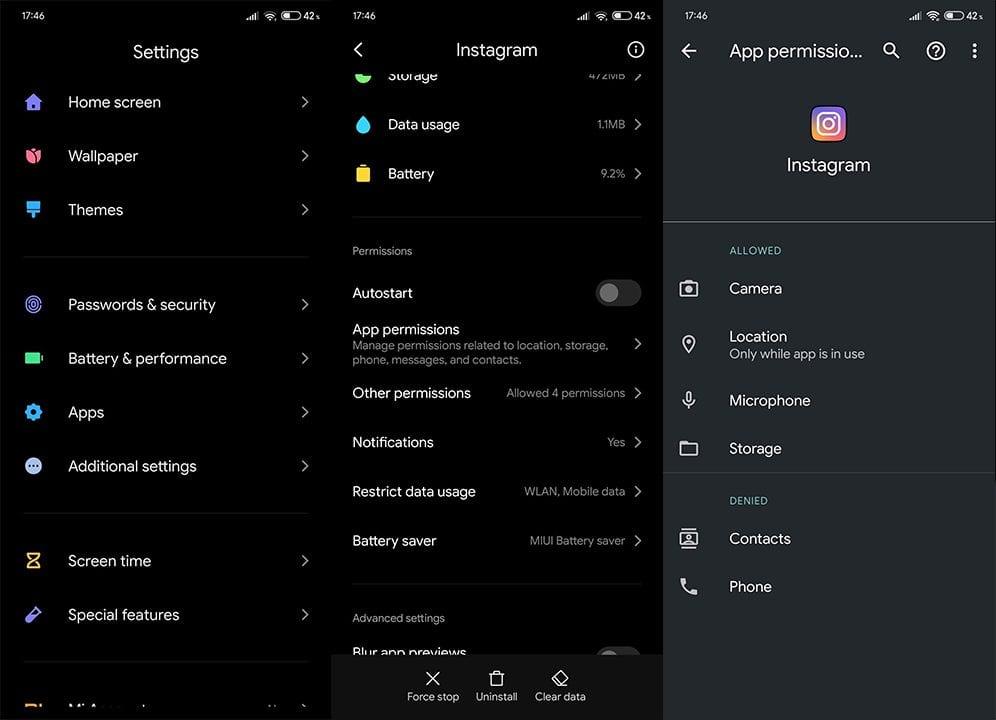
Riešenie 5 – Opustite program Instagram Beta
Ak ste sa zaregistrovali do programu Instagram Beta a stále máte problémy s Instagramom, odporúčame vám ho opustiť. Pravdupovediac, nejaké menšie novinky sa pred verejnosťou nedočkáte, no vymeniť stabilitu za pár šikovných kozmetických prvkov za to nestojí.
Instagram Beta opustíte z Obchodu Play takto:
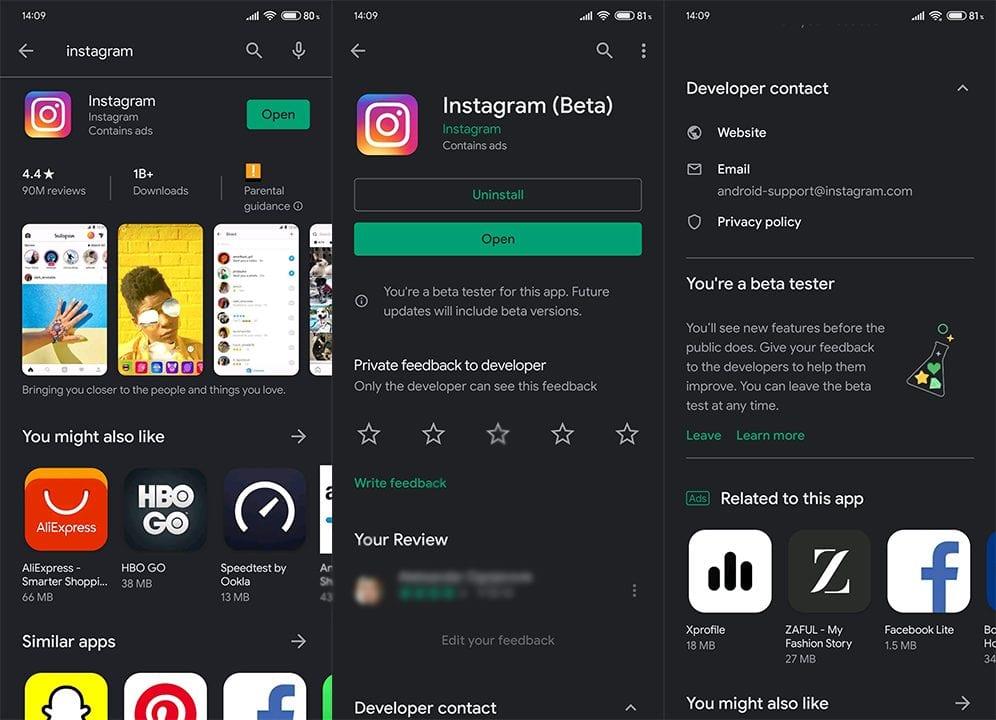
Riešenie 6 – Preinštalujte aplikáciu
Nakoniec môžete skúsiť aplikáciu preinštalovať. Ak sa Instagram ani potom nenačíta, nezabudnite nahlásiť problém tu . Pred nahlásením problému však preinštalujte aplikáciu a hľadajte vylepšenia.
Ak chcete preinštalovať Instagram na Android, postupujte podľa týchto pokynov:
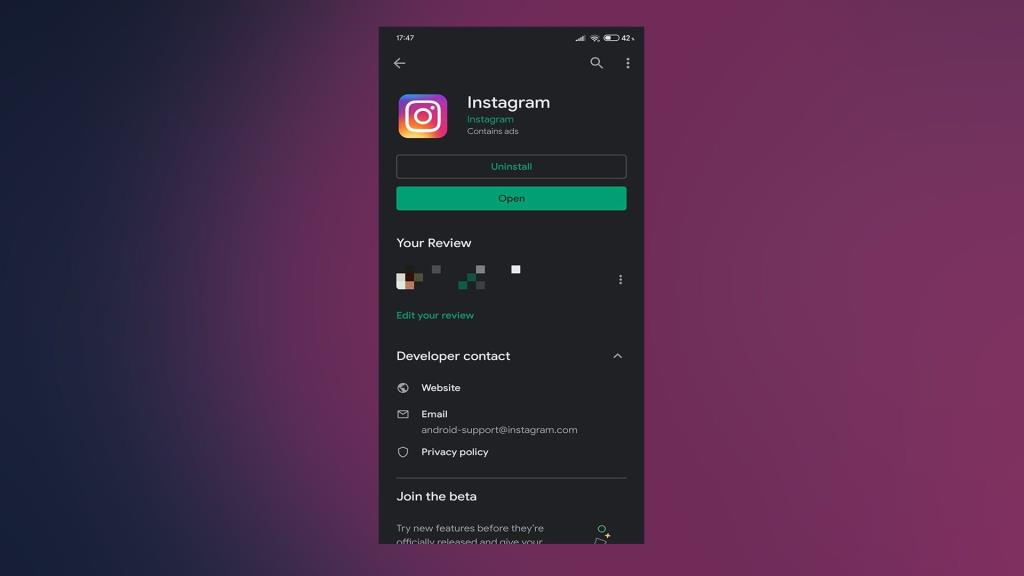
Ak k nemu stále nemáte prístup, zvážte dočasný prechod na webového klienta Instagram tu .
To je zábal. Ďakujeme za prečítanie a ak sa Instagram po vykonaní vyššie uvedených krokov nenačíta, dajte nám vedieť v sekcii komentárov nižšie. Možno máme iné spôsoby, ako problém vyriešiť.
Ak je Disk Google stále offline, nezabudnite vymazať vyrovnávaciu pamäť a údaje z aplikácie, preinštalujte aplikáciu alebo skúste prístup cez web.
Máte problém s miznutím správ na vašom iPhone? Pozrite si tento článok a zistite, čo sa deje. Riešenia a tipy na obnovenie správ.
V prípade, že Čas pred obrazovkou na vašom iPhone nefunguje, reštartujte zariadenie, vypnite a znova zapnite Čas pred obrazovkou, alebo obnovte všetky nastavenia.
Zjistěte, jak efektivně zkontrolovat využití paměti RAM v systému Android 12 pomocí vestavěných nástrojů, možností vývojáře nebo aplikací třetích stran.
Ak chcete vypnúť upozornenia Asistenta Google, môžete to jednoducho urobiť v nastaveniach Asistenta alebo systému. Tu sa dozviete ako.
Ak nemôžete na svojom iPhone nastaviť živú tapetu, skontrolujte režim nízkej spotreby, Redukciu pohybu, a funkciu 3D Touch.
Ak chcete vypnúť zvuky Facebooku v systéme Android alebo iOS, prejdite do časti Nastavenia > Médiá a kontakty alebo Nastavenia > Zvuky.
Riešenia pre odstránené fotografie vo Fotkách Google, ktoré sa neustále vracajú na zariadeniach Android a iOS.
Odstránenie zvuku z videa v systéme Android je možné pomocou rôznych aplikácií vrátane Galérie, Fotiek Google a mnohých iných aplikácií na úpravu videa.
Chcete-li na iPhonu vypnout anonymní režim v prohlížečích Safari a Chrome, postupujte podle našich jednoduchých kroků a zajistěte si bezpečné procházení.








